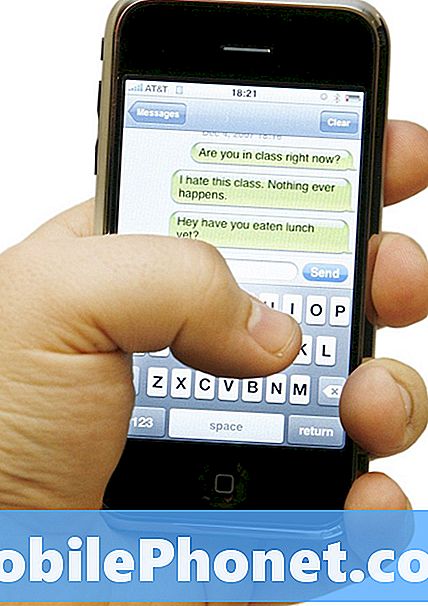Добро пожаловать в очередной выпуск нашей серии по устранению неполадок, в которой мы стремимся помочь нашим читателям, владеющим #LG # G7ThinQ, исправить проблемы, с которыми они сталкиваются со своим телефоном. Это премиальная модель Android, выпущенная в начале этого года, которая использует 6,1-дюймовый ЖК-дисплей IPS и процессор Snapdragon 845 с 4 ГБ оперативной памяти. Несмотря на то, что это надежное устройство, бывают случаи, когда могут возникнуть определенные проблемы, которые мы будем решать сегодня. В этой последней серии наших серий по устранению неполадок мы рассмотрим проблему с неработающей мобильной точкой доступа LG G7 ThinQ.
Если у вас есть LG G7 ThinQ или любое другое устройство Android, не стесняйтесь связаться с нами, используя эту форму. Мы будем более чем рады помочь вам с любыми проблемами, которые могут у вас возникнуть с вашим устройством. Это бесплатная услуга, которую мы предлагаем без каких-либо условий. Однако мы просим, чтобы при обращении к нам постарались дать как можно более подробную информацию, чтобы можно было сделать точную оценку и дать правильное решение.
Как исправить неработающую точку доступа LG G7 ThinQ Mobile
Проблема:У меня только что появился новый телефон (LG G7 ThinQ), и у меня не работает точка доступа. Телефон, который я хочу подключить к точке доступа, говорит, что он «подключен, нет Интернета». У меня раньше был Moto G4 plus, и у меня не было проблем с настройкой точки доступа / подключением к нему других телефонов. Но по какой-то причине я не могу заставить его работать на этом новом телефоне.
Решение: Прежде чем выполнять какие-либо действия по устранению неполадок на телефоне, лучше всего убедиться, что на нем установлена последняя версия программного обеспечения. Если доступно обновление, обязательно сначала загрузите и установите его.
Первое, что вам нужно сделать в этом случае, это убедиться, что настройка точки доступа телефона установлена правильно.
- На главном экране перейдите в «Настройки» - «Сеть и Интернет».
- Нажмите Модем и мобильная точка доступа.
- Коснитесь переключателя «Мобильная точка доступа», чтобы включить его.
- Нажмите Мобильная точка доступа
- Нажмите «Настроить мобильную точку доступа».
- На экране «Настройка мобильной точки доступа» настройте следующие параметры: Имя Wi-Fi (SSID), Скрыть мой телефон, Безопасность, Пароль, Показать пароль, В раскрывающемся меню «Максимальное количество пользователей» выберите максимальное количество пользователей точки доступа ( 1-10). При необходимости нажмите «Показать дополнительные параметры», затем установите широковещательный канал и режим 802.11.
- Коснитесь СОХРАНИТЬ.
После установки свойств точки доступа убедитесь, что она включена.
- На главном экране перейдите в «Настройки» - «Сеть и Интернет».
- Нажмите Модем и мобильная точка доступа.
- Коснитесь переключателя мобильной точки доступа, чтобы включить
- При появлении запроса просмотрите информацию, затем нажмите «ОК» для подтверждения.
Если проблема не устранена, убедитесь, что ваш телефон может подключиться к вашей мобильной сети передачи данных. Попробуйте открыть видео YouTube или любую другую потоковую онлайн-службу, используя мобильное соединение для передачи данных. Если ваш телефон может подключиться к Интернету, выполните дополнительные действия по устранению неполадок, перечисленные ниже.
Проверьте, не возникает ли проблема в безопасном режиме
Иногда эту проблему вызывает приложение, которое вы загрузили на телефон. Если вы загрузили приложение до того, как столкнулись с этой проблемой, оно могло быть виновником. Чтобы проверить, не вызвана ли проблема приложением, вам необходимо запустить телефон в безопасном режиме, поскольку в этом режиме разрешено запускать только предустановленные приложения.
- Убедитесь, что устройство выключено.
- Нажмите и удерживайте кнопку уменьшения громкости и кнопку питания, пока не отобразится экран восстановления системы, затем отпустите обе кнопки.
- Выберите безопасный режим. Используйте кнопки громкости, чтобы выделить параметр, и кнопку питания, чтобы выбрать.
- Устройство запускается, и в левом нижнем углу отображается «Безопасный режим».
Если проблема не возникает в этом режиме, скорее всего, проблема вызвана загруженным вами приложением. Узнайте, что это за приложение, и удалите его.
Протрите раздел кеша телефона
Иногда кешированные данные телефона могут быть повреждены, и в этом случае на устройстве могут возникнуть определенные проблемы. Чтобы исключить эту возможность, вам придется стереть раздел кеш-памяти телефона.
- На главном экране нажмите «Настройки».
- Перейдите на вкладку «Общие».
- Нажмите «Память»> «Внутренняя память».
- Подождите, пока параметры меню закончат расчет.
- Коснитесь Освободить место.
- Коснитесь Временные файлы и необработанные файлы.
- Выберите следующие параметры: кэшированные данные, временные файлы в лотке клипа, файлы Raw с камеры.
- Коснитесь Удалить> УДАЛИТЬ.
Заводские настройки телефона
Последний шаг по устранению неполадок, который следует рассмотреть, - это сброс настроек к заводским. Обязательно сделайте резервную копию данных телефона перед выполнением этого шага, поскольку они будут удалены в процессе.
Сброс к заводским настройкам из меню настроек
- На главном экране перейдите в Настройки.
- Перейдите на вкладку «Общие».
- Нажмите «Перезагрузить и сбросить».
- Коснитесь Сброс заводских данных.
- При желании установите флажок Стереть SD-карту.
- Нажмите СБРОСИТЬ ТЕЛЕФОН> Удалить все> СБРОС
Восстановление заводских настроек с помощью аппаратных клавиш
- Выключаем устройство.
- Нажмите и удерживайте кнопки питания и уменьшения громкости.
- Когда появится логотип LG, быстро отпустите и снова удерживайте кнопку питания, продолжая удерживать кнопку уменьшения громкости.
- Когда появится сообщение «Удалить все данные пользователя (включая приложения LG и оператора связи) и сбросить все настройки», с помощью кнопки уменьшения громкости выберите «Да».
- Нажмите кнопку питания, чтобы перезагрузить устройство.